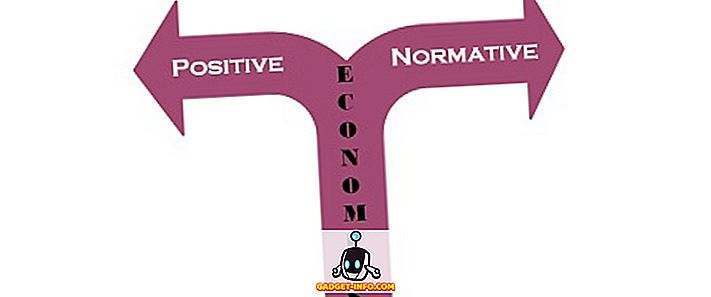Android Oreo telah diterima dengan banyak keriuhan. Bahkan, saya juga jatuh cinta dengan pembaruan baru ini. Dari semua fitur-fiturnya, saya terutama suka pengisian otomatis kata sandi, titik-titik pemberitahuan, dan mode gambar-dalam-gambar. Namun, rilis Android Oreo bukannya tanpa keluhan. Banyak pengguna yang mengeluhkan banyak bug yang mengganggu rilis ini. Sekarang, setiap pembaruan OS baru selalu menderita beberapa bug, tetapi, dalam kasus Android Oreo, bug-bug itu cukup mengganggu karena mereka mengacaukan beberapa fungsi dasar OS. Satu hal yang lebih membuat frustrasi tentang pembaruan Android Oreo adalah bahwa beberapa fitur berbeda tergantung pada perangkat yang Anda gunakan. Jika Anda seorang pemilik Pixel, Anda akan menerima pembaruan yang secara estetis dan fungsional lebih baik daripada yang diterima oleh pemilik perangkat Nexus. Ini tidak bisa diterima. Jadi, dalam artikel hari ini, kita akan membahas semua masalah umum Android Oreo yang dialami pengguna dan juga langkah-langkah untuk memperbaikinya.
Catatan: Setelah Anda memperbarui perangkat Anda ke Android Oreo, pertama-tama, Anda harus memulai ulang perangkat Anda. Meskipun ini merupakan langkah dasar, itu harus menyelesaikan beberapa gangguan kecil yang Anda hadapi.
1. Masalah Konektivitas Bluetooth
Salah satu masalah utama yang dialami pengguna setelah memperbarui perangkat mereka ke Android Oreo adalah dengan konektivitas Bluetooth mereka. Pengguna sering mengalami penurunan konektivitas Bluetooth karena koneksi menjadi tidak menentu dan sporadis. Meskipun perbaikan yang tepat akan dirilis oleh Google, Anda dapat mengambil beberapa langkah untuk memastikan berfungsinya Bluetooth ponsel Anda.
1. Jika Anda mengalami masalah konektivitas Bluetooth bahkan setelah memulai ulang perangkat Anda, buka halaman Pengaturan dan "Lupakan" semua perangkat Anda yang terhubung dan kemudian sambungkan kembali. Dalam sebagian besar kasus, ini harus menyelesaikan semua masalah. Untuk melakukan itu, pergi ke Pengaturan-> Perangkat Terhubung-> Bluetooth . Di sini Anda akan melihat daftar semua perangkat Anda yang terhubung. Ketuk ikon roda pengaturan yang ada di sebelah masing-masing nama perangkat dan tekan "Lupakan" .

2. Jika itu tidak menyelesaikan masalah Anda, Anda dapat mencoba mengatur ulang pengaturan jaringan Anda. Untuk melakukan itu, pergi ke Pengaturan-> Sistem-> Reset-> Pengaturan Jaringan Reset dan ketuk tombol "Reset Pengaturan" .

3. Jika itu tidak berhasil, cobalah untuk memulai perangkat Anda dalam Safe Mode . Untuk melakukan itu, tekan dan tahan tombol power selama lima detik untuk membawa tombol "Restart" dan "Power Off". Di sini, tekan dan tahan tombol “Power Off” untuk memulai kembali perangkat dalam Safe Mode . Safe Mode akan memeriksa apakah ada kerusakan perangkat lunak yang mungkin dimiliki perangkat Anda. Setelah Anda selesai melakukannya, untuk kembali ke mode normal, nyalakan ulang perangkat Anda seperti biasanya.

Catatan: Memulai ulang perangkat Anda dalam Safe Mode akan menghapus semua widget Anda, jadi pastikan untuk mengambil tangkapan layar widget Anda sehingga Anda mengingat preferensi Anda ketika Anda harus menambahkannya kembali.
2. Masalah Konektivitas WiFi
Meskipun masalah konektivitas WiFi belum banyak dilaporkan sebagai konektivitas Bluetooth, ada beberapa pengguna yang mengeluhkan beberapa bug. Langkah-langkah untuk memperbaiki masalah konektivitas WiFi Anda akan sama dengan yang baru saja kami lalui. Pertama, kita akan "Lupa" semua koneksi jaringan yang disimpan . Jika itu tidak menyelesaikan masalah, kami akan mengatur ulang pengaturan jaringan dan sebagai upaya terakhir, kami akan mencoba menghidupkan ulang ponsel cerdas dalam Safe Mode . Karena dua langkah terakhir sama, saya tidak akan menulisnya lagi di sini. Anda bisa mengikuti yang disebutkan di atas.
1. Untuk melupakan Jaringan WiFi, buka Pengaturan-> Jaringan & Internet-> WiFi-> Jaringan tersimpan . Di sini, cukup ketuk nama jaringan yang disimpan satu per satu dan kemudian ketuk “Lupa” . Sekarang, sambungkan kembali ke jaringan Anda dengan mengetikkan kata sandi.

Seperti yang disebutkan sebelumnya, langkah 2 dan 3 akan sama dengan yang disebutkan dalam subjudul “Masalah Konektivitas Bluetooth” . Jika langkah pertama tidak menyelesaikan masalah Anda, ikuti mereka.
3. Ikon Kotak pada Perangkat Nexus
Sementara perangkat Nexus adalah yang pertama di garis (setelah Pixel) untuk menerima pembaruan Android Oreo, kegembiraan mereka telah difitnah oleh fakta bahwa beberapa fitur yang datang ke perangkat Pixel bukan untuk mereka. Saya pribadi merasa bahwa itu bagian buruk dari Google untuk melakukan itu, tetapi, tidak ada yang dapat kita lakukan tentang hal itu, selain menemukan beberapa solusi untuk mengembalikan fitur-fitur tersebut. Salah satu keluhan terbesar pengguna Nexus dengan pembaruan terbaru ini adalah bahwa mereka masih terjebak dengan ikon persegi . Karena peluncur Pixel eksklusif untuk perangkat Pixel, tidak ada cara untuk mendapatkan ikon bulat yang indah itu, atau, apakah ada?
Nah, Anda dapat memasang APK khusus peluncur Pixel untuk mendapatkan sebagian besar fitur-fiturnya termasuk ikon bulat, titik notifikasi, dan segala macam hal. Apa yang lebih keren adalah bahwa APK ini dapat diinstal pada perangkat yang menjalankan Marshmallow dan lebih tinggi, memungkinkan Anda untuk mendapatkan fitur ini bahkan jika Anda memiliki perangkat sekunder yang belum diperbarui ke Android Oreo.
1. Buka saja tautan ini dan unduh file APK yang ditunjukkan pada gambar dan instal. Kemudian jadikan ini peluncur default Anda .


2. Sekarang, untuk mengubah bentuk ikon, tekan lama di halaman rumah dan ketuk pada "Pengaturan" . Di sini ketuk opsi "Ubah bentuk ikon".

3. Sekarang, pilih opsi "Lingkaran" untuk mendapatkan ikon bulat. Gambar di bawah ini menunjukkan kepada Anda ikon lingkaran baru yang Anda dapatkan setelah memilih opsi tersebut.

4. Tidak Ada Night-Light
Fitur lain yang hilang di perangkat Nexus yang ada pada perangkat Pixel adalah "Night Light". Night Light adalah fitur yang sangat berguna yang menyaring cahaya biru yang keluar dari layar ponsel cerdas Anda, menjadikannya warna yang lebih hangat. Ini adalah fitur yang sangat berguna karena warna-warna hangat mudah di mata Anda terutama di malam hari. Juga, cahaya biru telah ditemukan mengganggu pola tidur kita, karenanya orang yang menggunakan smartphone mereka di malam hari mengalami kesulitan tidur. Saat ini, fitur Night Light sudah termasuk dalam hampir semua perangkat pintar Anda termasuk laptop (macOS dan Windows) dan smartphone (iOS dan Android).

Karena semua OEM termasuk Google (Pixel) menyertakan fitur filter cahaya biru ini, saya benar-benar tidak dapat memahami alasan di balik penghapusannya di perangkat Nexus dengan pembaruan Android Oreo. Untungnya, ada beberapa aplikasi pihak ketiga yang bagus yang dapat membantu Anda melakukannya. Jika perangkat Anda tidak di-rooting, Anda harus menggunakan Twilight (Gratis / $ 2, 99). Namun, jika Anda memiliki perangkat yang di-rooting, "f.lux" (Gratis) yang semakin populer akan memberi Anda lebih banyak kontrol. Jika Anda mencari beberapa opsi lagi, Anda dapat melihat artikel kami yang berisi daftar terbaik dari mereka.
5. Tidak Ada WiFi yang Aktif Secara Otomatis di Perangkat Non-Pixel
Sementara kita berada pada topik fitur yang Google simpan eksklusif untuk perangkat Pixel mereka, berikut ini satu lagi. Tidak ada beralih yang memungkinkan perangkat untuk secara otomatis mengaktifkan WiFi ketika Anda berada di dekat jaringan yang disimpan. Saya tidak tahu mengapa Google membuat fitur ini eksklusif untuk Pixels, tetapi ini adalah apa adanya. Tapi, Anda tidak perlu terlalu khawatir, karena ada aplikasi yang memungkinkan Anda melakukan hal itu.

Unduh aplikasi "Smart WiFi Toggler" dari Play Store dan itu akan bekerja untuk Anda. Tidak hanya itu, aplikasi ini juga menonaktifkan WiFi ponsel cerdas Anda saat Anda keluar dari jangkauan jaringan WiFi yang tersimpan. Hanya meluncurkan aplikasi dan itu akan memandu Anda melalui proses pengaturan yang sederhana dan mudah. Setelah Anda selesai dengan pengaturan, aplikasi akan bekerja dengan sempurna.
6. Pemberitahuan “Aplikasi Berlari di Latar” yang Persisten
Salah satu hal menjengkelkan yang datang dengan Android O adalah pemberitahuan terus - menerus yang terus memberi tahu Anda setiap kali aplikasi berjalan di latar belakang . Meskipun bagus untuk melihat informasi itu, kami tidak mendapatkan kemampuan untuk menghapus pemberitahuan itu. Yang bisa kita lakukan adalah menunda notifikasi. Notifikasi persisten ini sangat menjengkelkan. Untungnya ada satu cara yang bisa Anda gunakan untuk menghapus notifikasi untuk selamanya. Jadi, jika Anda siap, mari kita lewati langkah-langkahnya.

Catatan: Tutorial ini pada awalnya diposting oleh Marco Stornelli di utas Reddit. Dia adalah pengembang banyak plugin Tasker gratis (aplikasi yang akan kita gunakan hari ini).
1. Pertama, instal aplikasi "Tasker" ($ 2, 99) dan aplikasi "Notification Listener" (Gratis) dari Play Store. Sekarang, unduh Profil Tasker yang diperlukan untuk mengaktifkan fitur ini. Profil itu dibuat oleh Marco sendiri, dan Anda dapat mengunduhnya dengan mengetuk tautan ini.
2. Buka Tasker, dan ketuk “Tugas”. Sekarang, ketuk Tugas lagi untuk membawa menu impor. Ketuk untuk mengimpor file XML yang kami unduh.

3. Ketuk panah yang ada di sudut kanan atas dan navigasikan ke file yang diunduh dan impor.

4. Sekarang, Anda dapat melihat file yang Anda impor di tab "Tugas". Sekarang, ketuk tab "Profil" .

5. Di sini, tekan tombol plus di sudut kanan bawah dan kemudian ketuk "Acara" .

6. Sekarang, pada kartu pop-up, ketuk "Tasker" dan kemudian pilih "Monitor Start" .

7. Tekan tombol kembali dan kemudian pilih tugas "Tunda" yang sudah kami impor. Setelah Anda selesai melakukannya, Tasker akan menghentikan pemberitahuan terus-menerus agar tidak muncul di ponsel cerdas Anda.

Apa yang sebenarnya terjadi di sini adalah bahwa profil Tasker yang kami buat menunda "aplikasi berjalan di latar belakang" pemberitahuan terus-menerus untuk waktu yang sangat lama (beberapa ribu tahun). Ini memastikan bahwa, Anda tidak akan melihat pemberitahuan itu lagi.
7. Masalah Baterai
Beberapa pengguna juga mengeluhkan waktu layar yang lebih rendah setelah memperbarui perangkat mereka ke Android Oreo. Meskipun saya belum mengalami masalah ini di perangkat saya, jika masalah seperti itu berlanjut, Anda harus menunggu pembaruan yang tepat untuk memperbaiki masalah ini di tingkat OS. Sementara itu, Anda dapat memperpanjang usia baterai ponsel cerdas Anda dengan menggunakan opsi pengoptimalan baterai yang luas yang disediakan di Android Oreo.
1. Untuk mengelola pengaturan baterai Anda, pergi ke Pengaturan-> Baterai dan Anda akan menemukan banyak opsi di sini.

2. Di sini Anda mendapatkan opsi untuk mengaktifkan Penghemat baterai, mengatur waktu tidur, dan membatasi proses latar belakang aplikasi dengan menggunakan tombol "Force Stop".

Masalah Umum Android Oreo dan Perbaikannya
Artikel ini membahas semua masalah utama yang dilaporkan oleh pengguna yang telah menginstal Android O di perangkat masing-masing. Meskipun, ada beberapa masalah lain juga, tetapi karena mereka tidak dilaporkan secara luas, mereka tidak berhasil. Jika Anda juga mengalami masalah seperti itu yang tidak ada dalam daftar, beri tahu kami di bagian komentar di bawah. Kami akan mencoba yang terbaik untuk menemukan perbaikan mereka dan menambahkannya di sana. Jika terlalu banyak dari Anda yang melaporkan masalah yang sama, kami akan memperbarui artikel untuk menyertakan perbaikannya.